블렌더의 Proportional Editing Tool (비례 편집 도구)
이 비디오에서는 블렌더의 비례 편집 도구(Proportional Editing tool) 에 대해 알아보겠습니다. 블렌더 데모 파일에서 다운로드한 '빅터'라는 캐릭터를 사용하겠습니다. 블렌더의 에셋 번들에는 인간 기본 메쉬와 신체 부위, 심지어는 전체 인간 신체 모델도 있어서 실험하고 모델링을 시작하기에 아주 좋습니다.
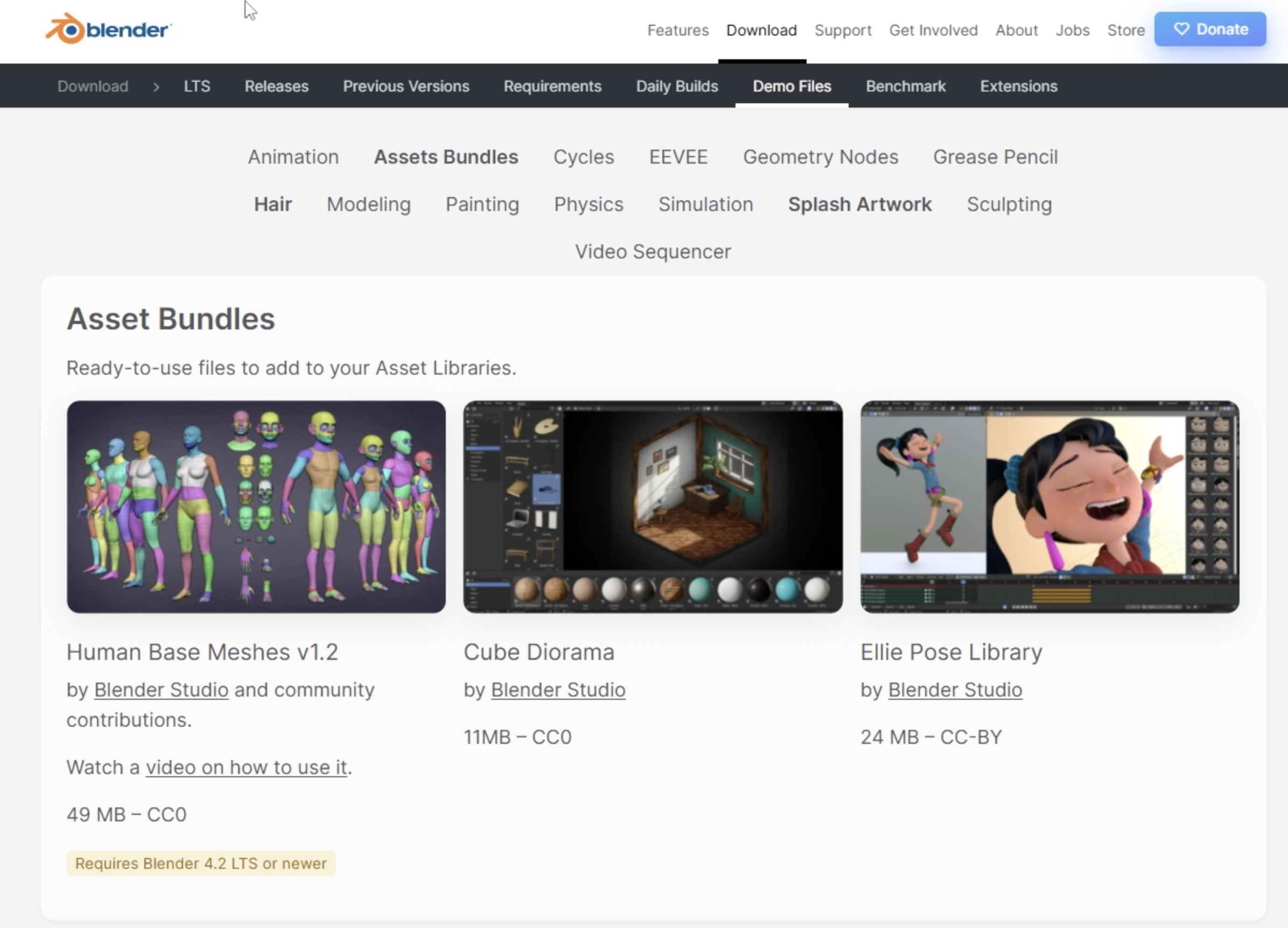
그리드(Grid)를 사용한 기본 기능 설명
먼저, 새로운 컬렉션에 그리드 메쉬를 추가하여 이 도구의 기본 사용법을 보여드리겠습니다. 그리드는 세분화된 평면인데, 충분한 밀도를 위해 100으로 세분화하겠습니다.
편집 모드(Edit Mode) 로 전환한 후 도구를 활성화합니다. 정점(vertex) 하나를 선택하고 'GZ' (Z축으로 이동)를 누르면, 도구를 사용하지 않을 때는 선택한 정점만 움직이지만, 비례 편집 도구를 사용하면 주변 영역이 함께 영향을 받으며 움직이는 것을 볼 수 있습니다. 마우스 휠을 스크롤하여 영향 범위(zone size) 를 조절할 수 있습니다. 여러 정점을 한 번에 선택하면 더 넓은 영역에 영향을 줄 수 있어, 쉽게 작은 언덕이나 산과 같은 지형(landscape) 을 만들 수 있습니다.
비례 편집 옵션 (Proportional Editing Options)
여기에는 다양한 비례 편집 옵션이 있습니다. 이는 영향 범위 내에서 정점들이 어떻게 움직일지 결정합니다.
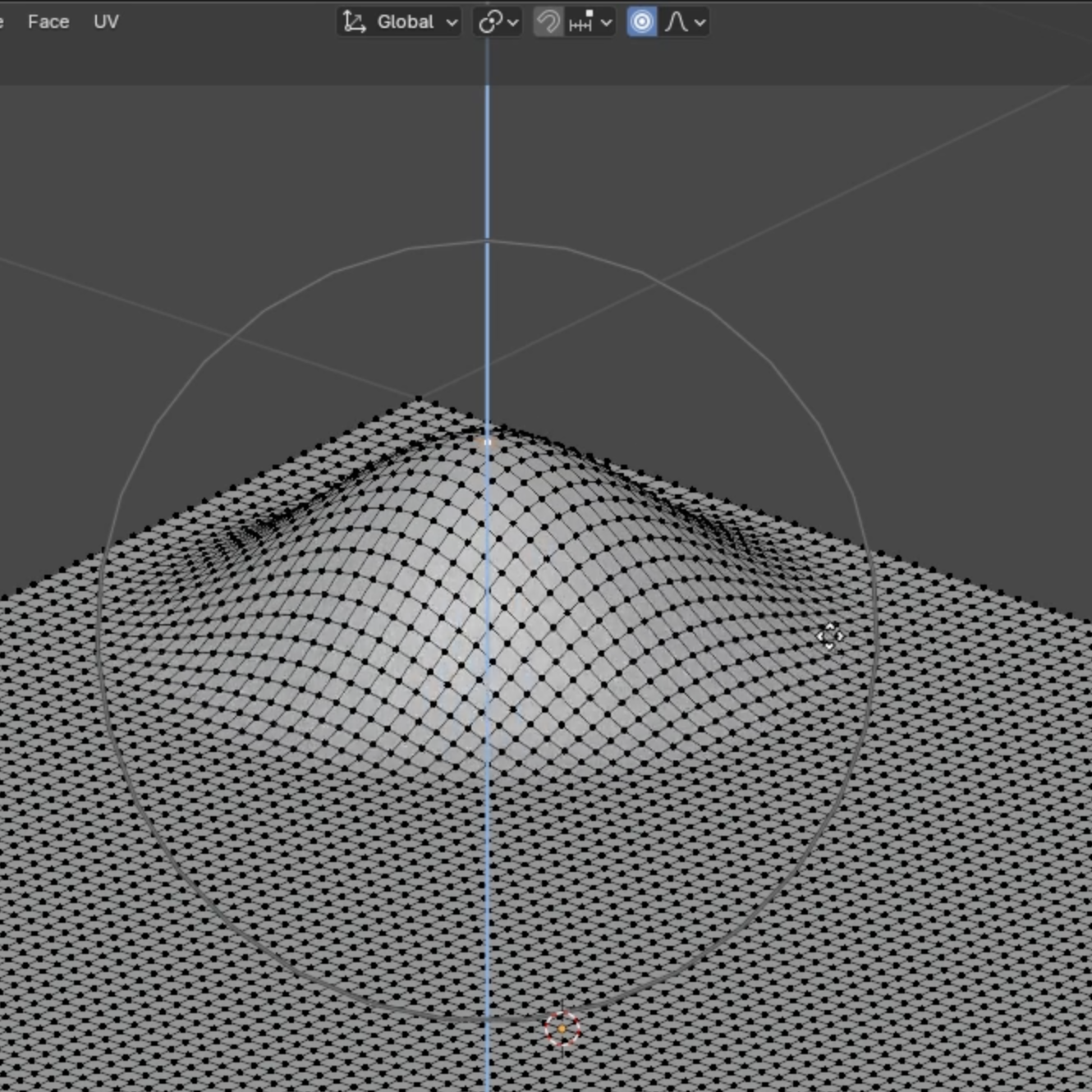
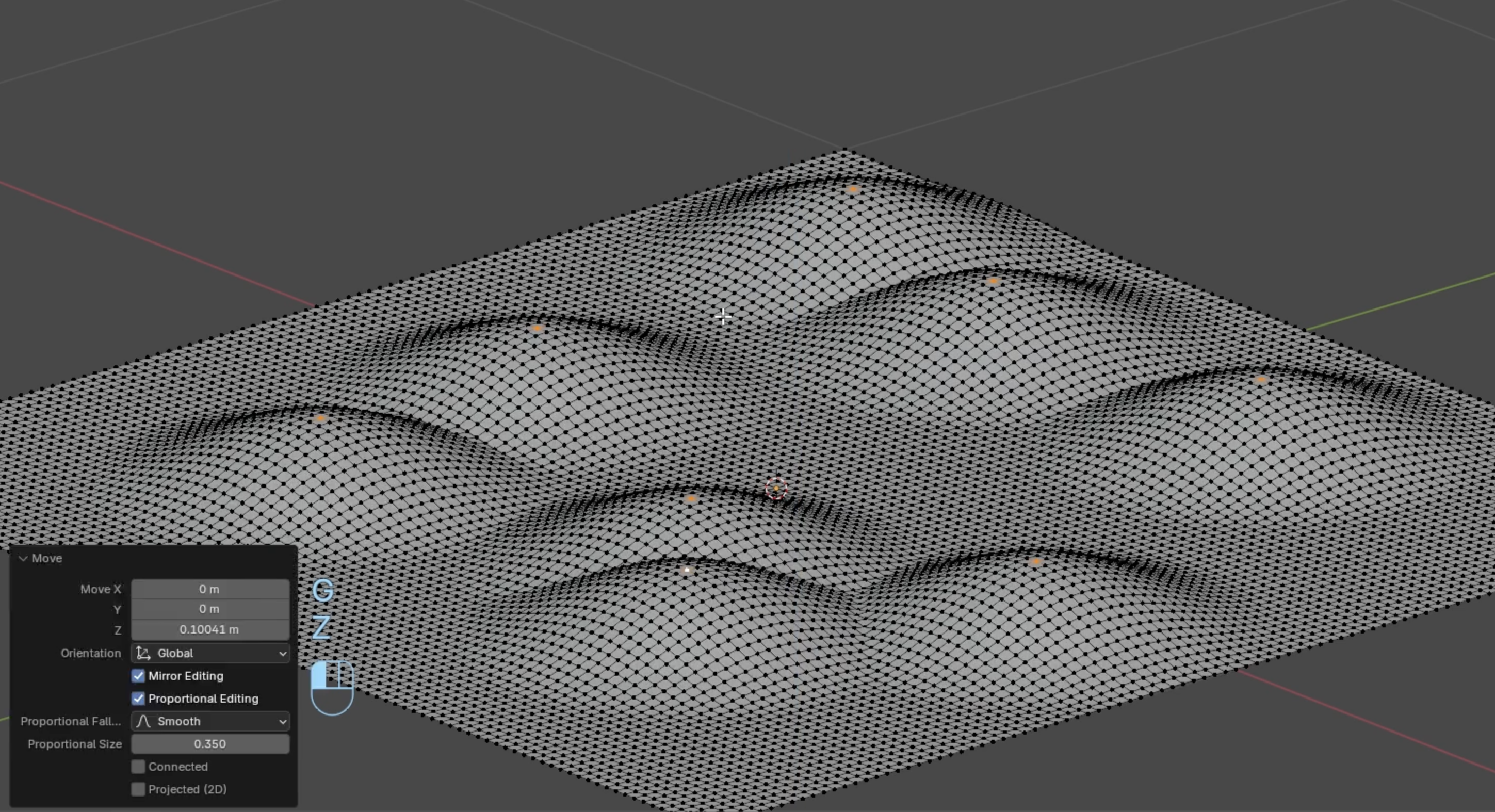
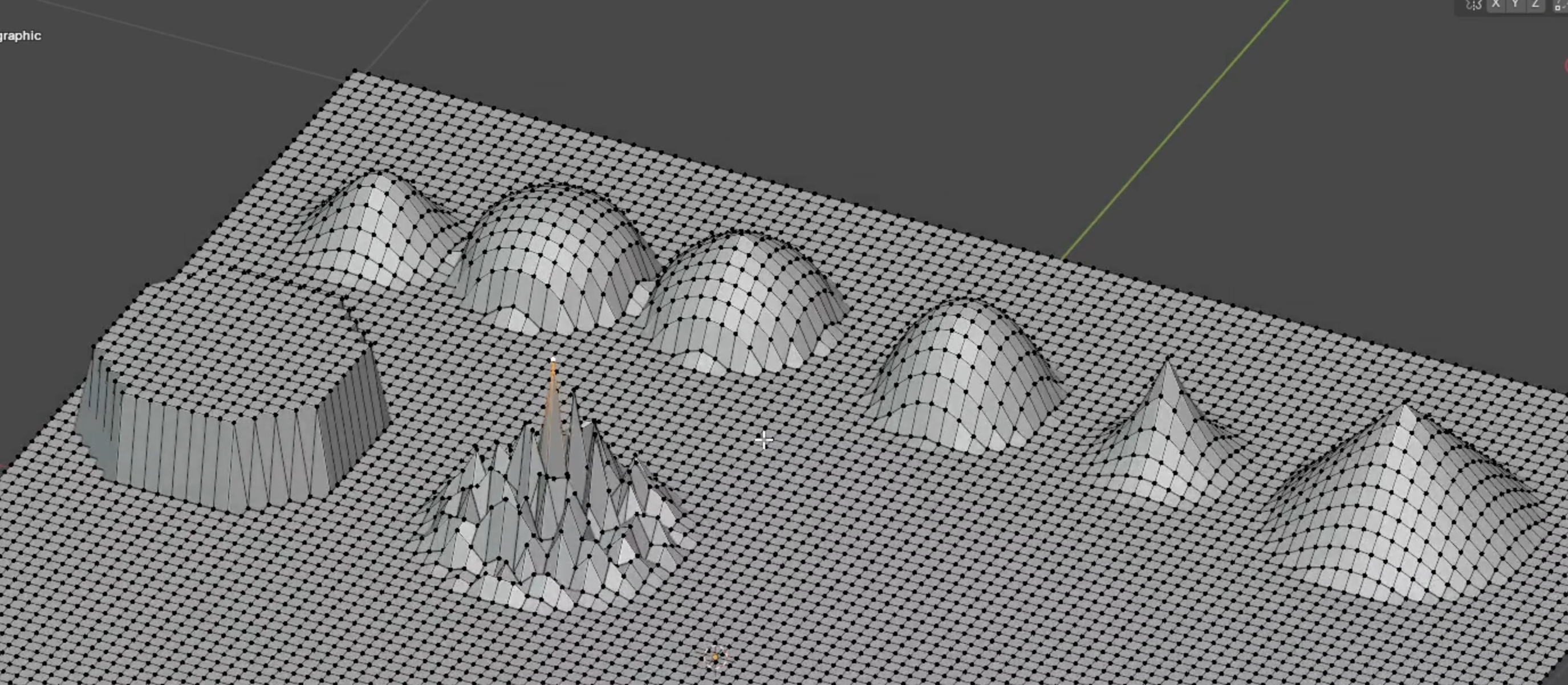
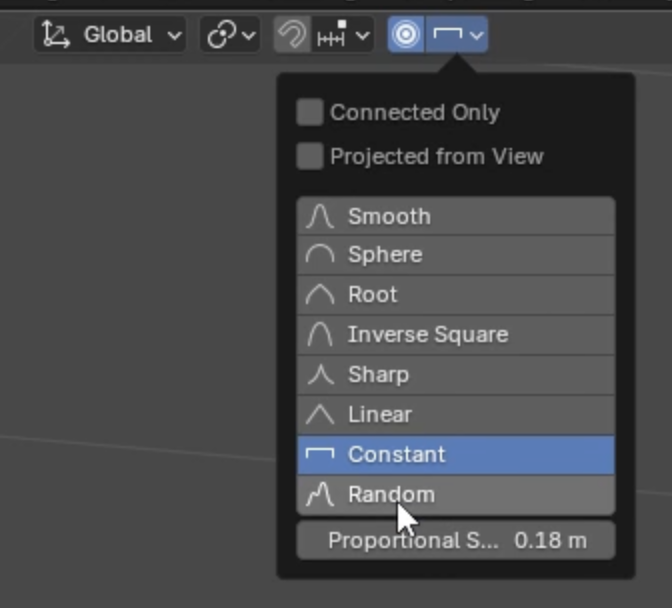
- Smooth (부드럽게): 부드러운 곡선을 만듭니다.
- Sphere (구): 구형의 영향을 줍니다.
- Sharp (날카롭게): 더 급격한 변화를 만듭니다.
- Linear (선형): 직선적인 변화를 만듭니다.
- Constant (일정하게): 영향 범위 내의 모든 것을 균일하게 움직입니다.
- Random (무작위): 정점들을 무작위로 움직여 노이즈(noise) 나 불규칙한 표면을 만들 때 유용합니다.
이 도구는 특히 유기적인 모델(organic models) 작업 시 매우 강력합니다.
빅터(Victor)를 사용한 고급 기능 설명
이제 '빅터' 모델을 사용하여 몇 가지 고급 기능을 살펴보겠습니다. 편집 모드로 들어갑니다.
- X Symmetry (X 대칭): 'X 대칭' 옵션을 활성화하면 한쪽에서 움직이는 모든 것이 다른 쪽에서도 똑같이 움직입니다. 이는 캐릭터의 표정(expression) 을 바꾸는 데 매우 유용합니다. 예를 들어, 눈썹을 움직여 화난 표정을 만들거나, 입꼬리를 움직여 미소를 짓게 할 수 있습니다. 'Sharp' 옵션을 사용하면 입꼬리처럼 세밀한 부분을 더 잘 조절할 수 있습니다.
셰이프 키 (Shape Keys)
모델의 다양한 표정이나 형태를 저장하고 전환하고 싶다면 셰이프 키(Shape Keys) 를 사용할 수 있습니다.
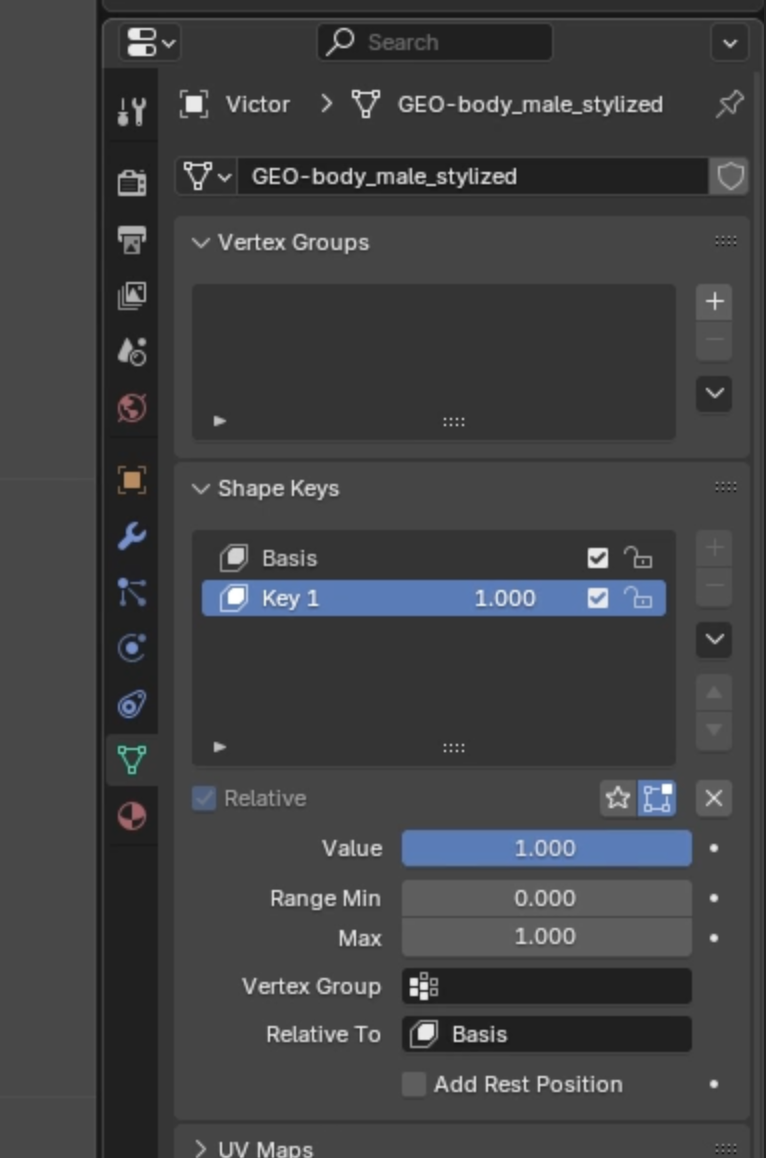
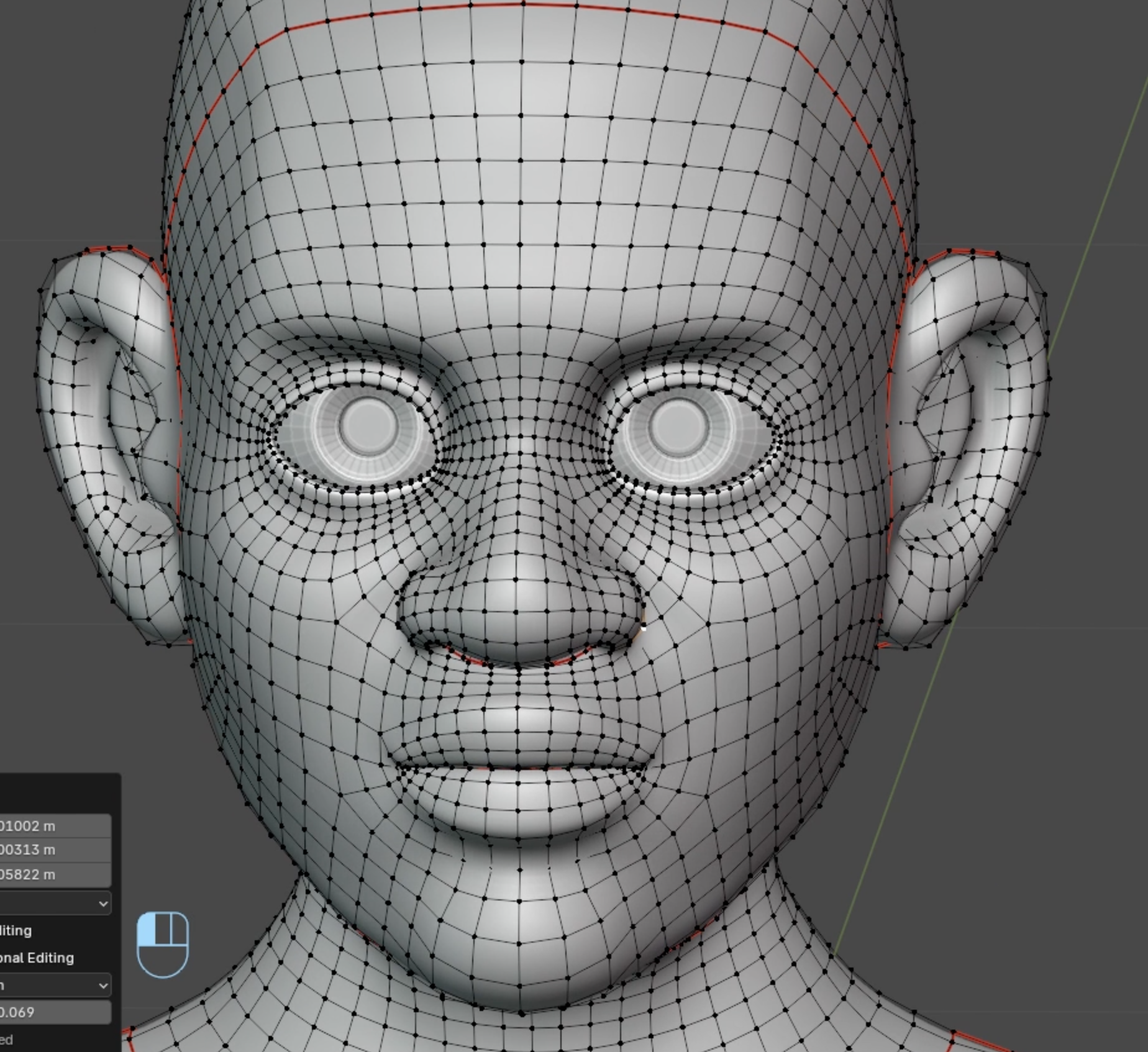
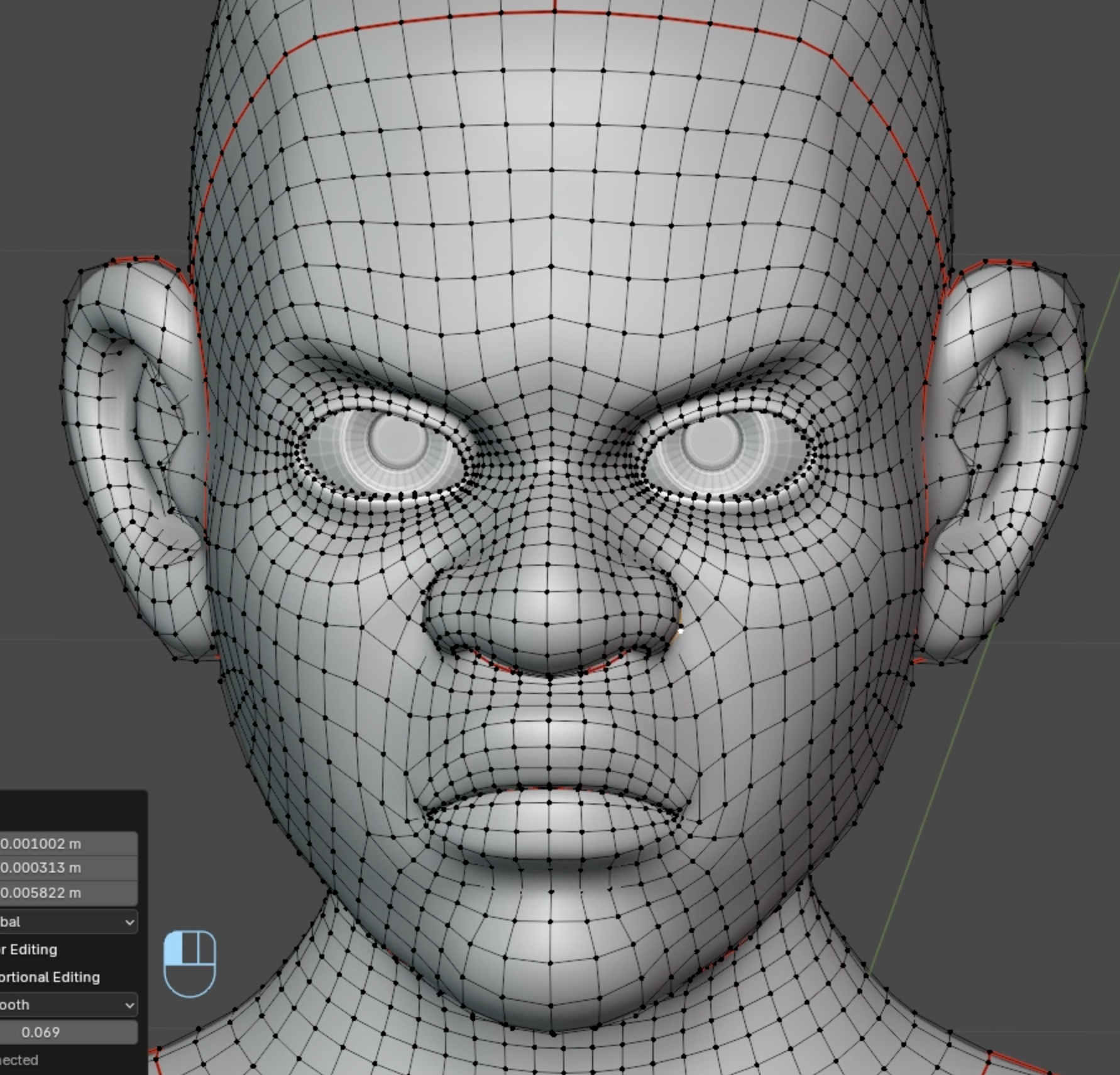
- 객체 모드(Object Mode) 에서 '셰이프 키'를 추가합니다. 'Basis'와 'Key'가 생성됩니다.
- 'Key'를 선택하고 값을 1로 설정한 후 편집 모드로 들어갑니다.
- 이 상태에서 모델의 형태를 변경하면, 변경 사항이 이 'Key'에 저장됩니다. 예를 들어, 빅터를 화나게 만들고 이 셰이프 키의 이름을 'Angry'로 지정할 수 있습니다.
- 다른 셰이프 키를 추가하여 'Happy'와 같은 다른 표정을 만들 수도 있습니다.
- 이렇게 하면 슬라이더를 사용하여 표정을 부드럽게 전환할 수 있습니다. 심지어 여러 셰이프 키를 동시에 블렌딩(blend)할 수도 있습니다.

Connected Only (연결된 부분만) 옵션
Connected Only (연결된 부분만) 옵션은 선택한 정점에 직접 연결된 면이나 정점만 영향을 받도록 합니다. 예를 들어, 눈꺼풀을 움직여 깜빡이는 동작을 만들 때, 이 옵션을 사용하면 눈꺼풀만 움직이고 눈 주위의 다른 부분이 영향을 받지 않게 할 수 있습니다. 이는 분리된 지오메트리(separate geometry) 작업 시에도 중요합니다. 이 옵션을 활성화하면 선택한 부분만 움직이고, 비활성화하면 영향 범위 내의 모든 부분이 움직입니다.
Projected From View (뷰에서 투영) 옵션
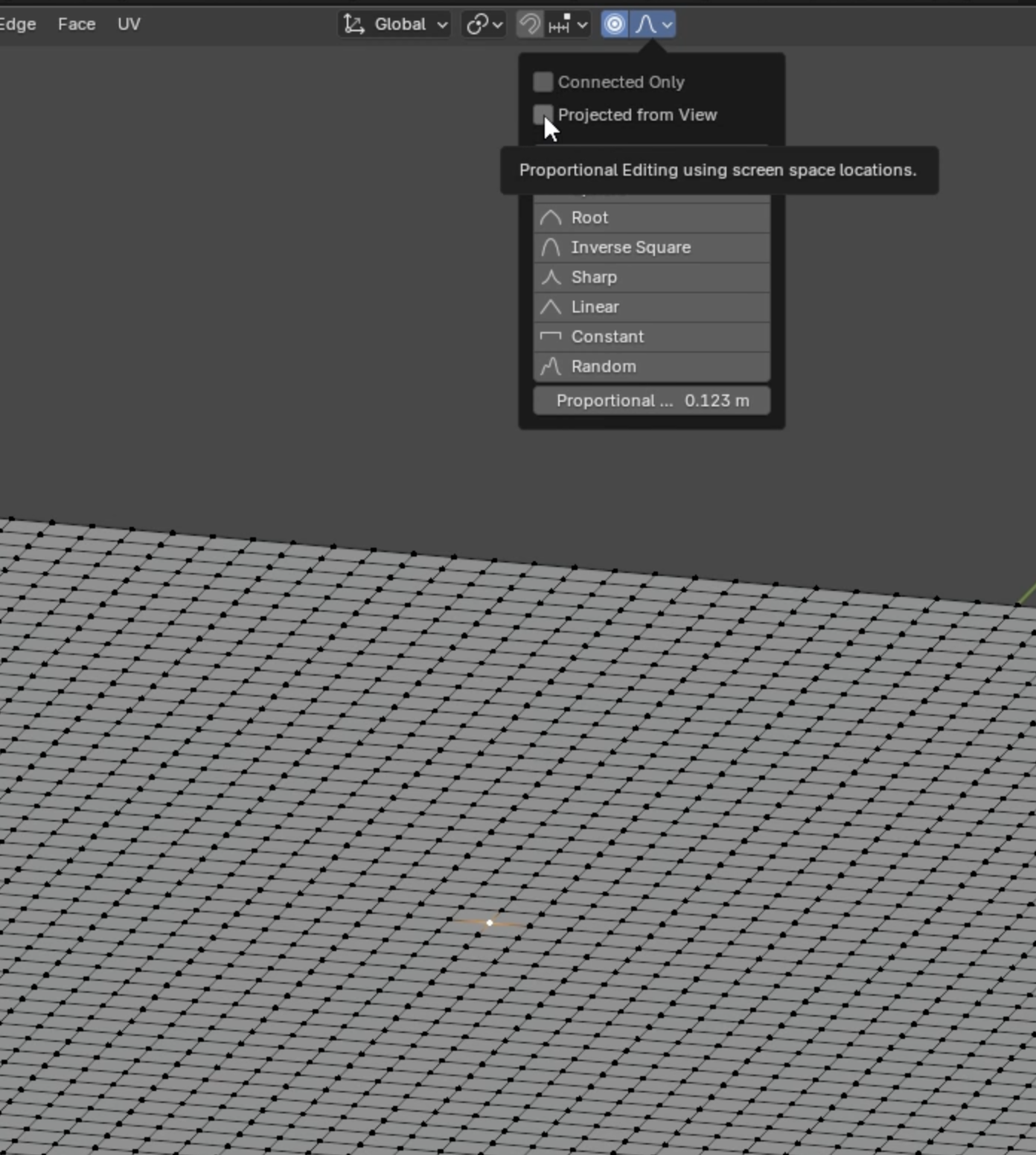
Projected From View (뷰에서 투영) 옵션은 현재 뷰에 따라 정점들이 영향을 받습니다. 이는 앞서 설명한 방식과는 약간 다른 동작을 보입니다. 자주 사용되지는 않지만 특정 상황에서 유용할 수 있습니다.
이처럼 비례 편집 도구와 셰이프 키는 함께 사용하여 유기적인 모델링과 표정 제어에 큰 도움을 줍니다.
이 비디오의 내용은 소스 파일로 저장되어 있습니다. 다음 비디오에서는 편집 모드에서 머그잔을 만드는 첫 번째 실제 모델링 연습을 해보겠습니다.